Nach Abschluss der Aufnahme mit VideoSolo Screen Recorder bringt Sie das Programm zum Fenster „Vorschau“. Hier können Sie überprüfen, ob Probleme mit der Aufnahme vorliegen. Und wenn es nötig ist, können Sie den unerwünschten Teil aus der Aufnahme entfernen.
Hinweis: Wenn Sie ein neuer Benutzer von VideoSolo Screen Recorder sind, können Sie zuerst lernen, wie man einen Computerbildschirm aufzeichnet.
Vorschau der Video-/Audioaufnahme
Klicken Sie auf die Schaltfläche „Wiedergabe“, dann beginnt das Programm mit der Wiedergabe der Aufnahme. Sie können die Lautstärke anpassen, indem Sie bei der Vorschau der Aufnahme den Schieberegler des Symbols „Lautstärke“ ziehen. Die Windows-Version verfügt über ein „Snapshot“-Symbol, mit dem Sie während der Vorschau einen Snapshot erstellen können.
Schneiden Sie die Video-/Audioaufnahme
Unter Windows: Rechts neben der Schaltfläche „Wiedergabe“ können Sie die Start-und Endzeit einstellen, um die Video-/Audioaufnahme zu kürzen. Sie haben 3 Möglichkeiten, die Zeit einzustellen.
-
1. Geben Sie die Uhrzeit direkt in den Abschnitten „Start festlegen“ und „Ende festlegen“ ein.
-
2. Klicken Sie auf das Auf-und Ab-Symbol, um die Zeit anzupassen.
-
3. Ziehen Sie die 2 roten Schieberegler in der Wiedergabeleiste, um die Länge zu verringern.
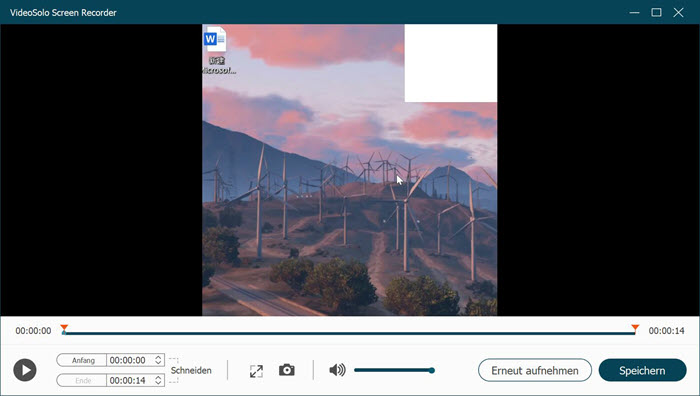
Auf dem Mac: Klicken Sie auf die Schaltfläche „Clip“ und es wird eine Beschneidungsleiste angezeigt. Sie können die beiden Schieberegler an die gewünschte Position ziehen. Klicken Sie dann auf das Symbol „Trimmen“ in der Leiste, um den Ausschnitt zu beenden.
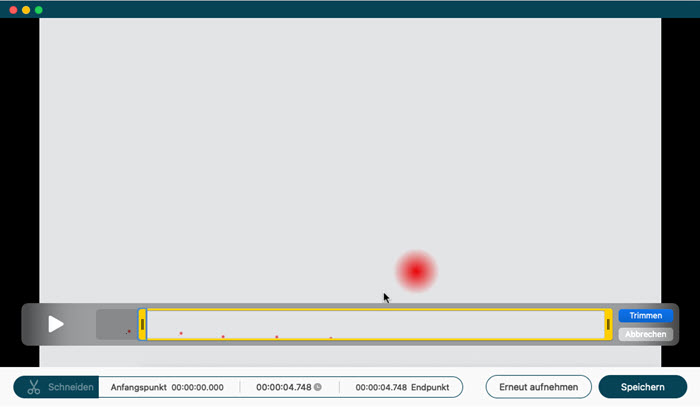
Wenn Sie mit der Aufnahme zufrieden sind, klicken Sie jetzt auf die Schaltfläche „Speichern“, um die Aufnahme auf Ihrem Computer zu speichern. Sie können auch auf die Schaltfläche „Neu aufzeichnen“ klicken, um erneut aufzunehmen, wenn Sie damit nicht zufrieden sind.
Im Fenster „Speichern“ können Sie den Dateinamen ändern und den Ordnerpfad ändern, in dem Sie sich befinden Speichern Sie die Aufnahme. Klicken Sie dann auf die Schaltfläche „Weiter“, um die Aufnahme zu speichern.
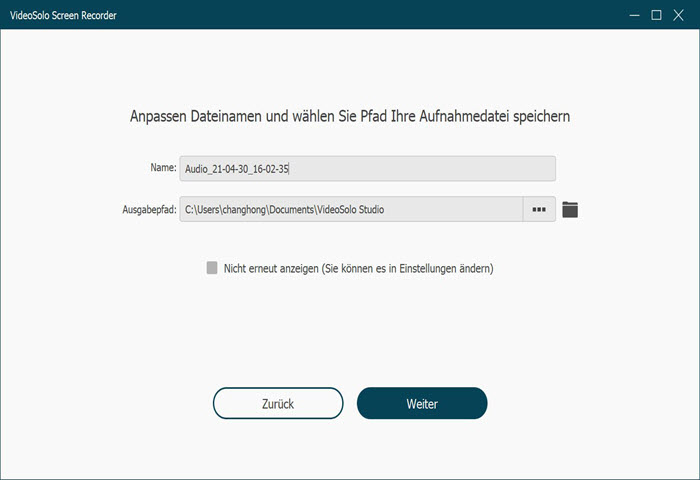




 wpDiscuz
wpDiscuz